Les étapes
1. Connectez-vous à votre cPanel
Ouvrez votre navigateur web et accédez à votre espace cPanel en vous rendant sur https://cp1.gaprod.fr:2083 et les identifiants que vous avez reçu par e-mail lors de votre commande.
Vous pouvez vous connecter à votre espace cPanel directement depuis votre espace client en cliquant sur « Connexion à cPanel »
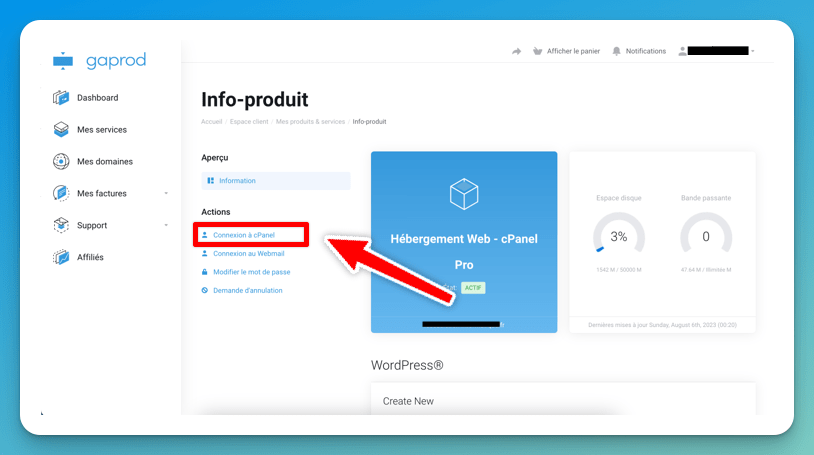
2. Accédez à la section « Email »
Une fois connecté à votre cPanel, recherchez la section « Email ». C’est généralement l’une des premières sections sur la page principale de cPanel.
3. Cliquez sur « Comptes de messagerie »
Dans la section « Email », cliquez sur l’icône « Comptes de messagerie ». Cela vous amènera à une page où vous pouvez gérer tous vos comptes de messagerie.
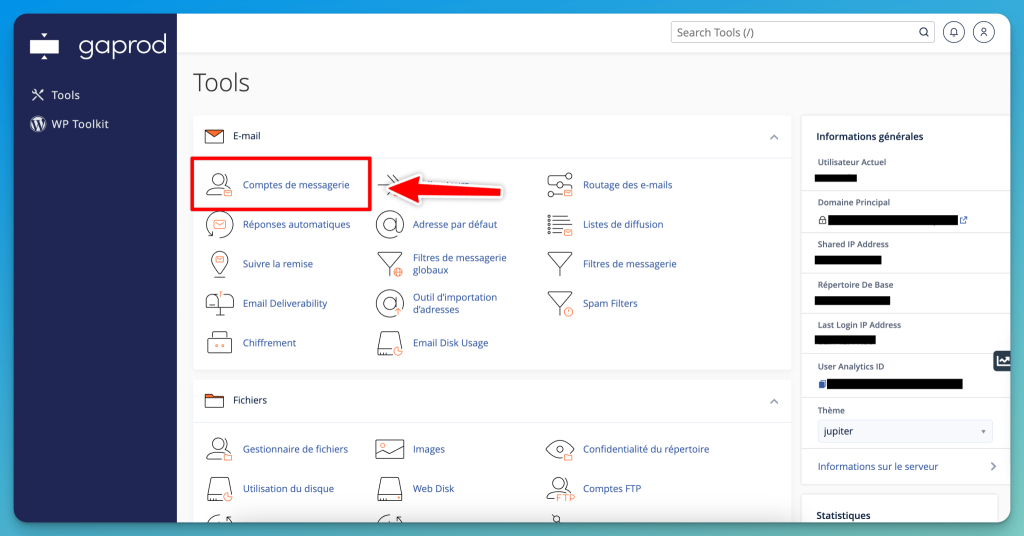
4. Créez un nouveau compte de messagerie
Sur la page « Comptes de messagerie », cliquez sur le bouton « Créer » ou « Ajouter un compte de messagerie ». Cela ouvrira un formulaire pour créer un nouveau compte de messagerie.
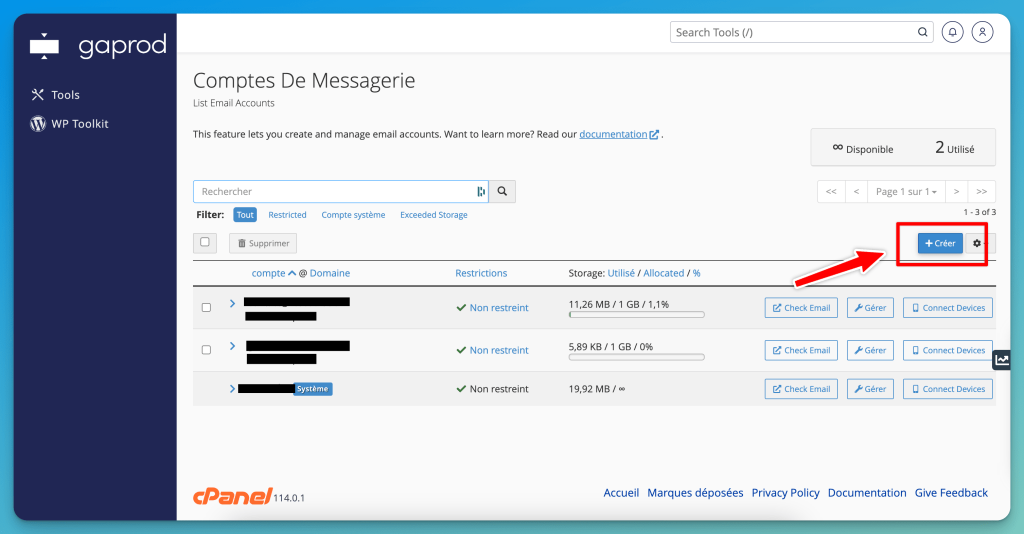
5. Remplissez le formulaire
Dans le formulaire, entrez l’adresse e-mail que vous souhaitez créer (par exemple, contact@votredomaine.fr). Choisissez un mot de passe sécurisé pour le compte de messagerie et confirmez-le. Vous pouvez également définir la quota de la boîte mail. Si vous ne voulez pas de limite, choisissez « Illimité ».
6. Créez le compte de messagerie
Une fois que vous avez rempli le formulaire, cliquez sur le bouton « Créer » ou « Créer un compte ». Votre nouveau compte de messagerie sera alors créé et prêt à être utilisé.
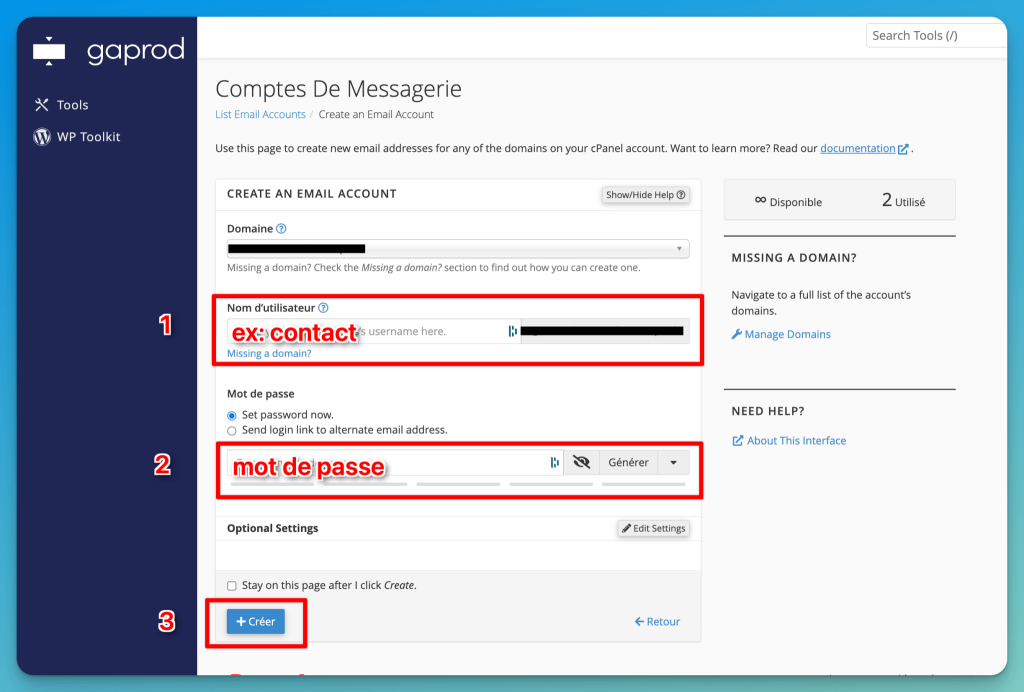
7. Accédez à votre nouvelle boîte e-mail
Vous pouvez accéder à votre nouvelle boîte e-mail en utilisant le client de messagerie de votre choix (comme Outlook, Thunderbird, etc.) ou en utilisant le client de messagerie web inclus avec cPanel (https://www.gaprod.host/webmail).
Les informations nécessaires pour configurer votre client de messagerie peuvent être trouvées dans la section « Comptes de messagerie » de cPanel.
Tutoriel en vidéo
Prochainement
